cad如何制作通门铁柜平面图
来源:网络收集 点击: 时间:2024-02-16【导读】:
通门铁柜是办公铁柜中的一种柜体,整个柜门为铁皮所制因而称之为通门铁柜。今天我们就来了解下cad如何制作通门铁柜平面图。工具/原料moreAutoCAD 2013方法/步骤1/5分步阅读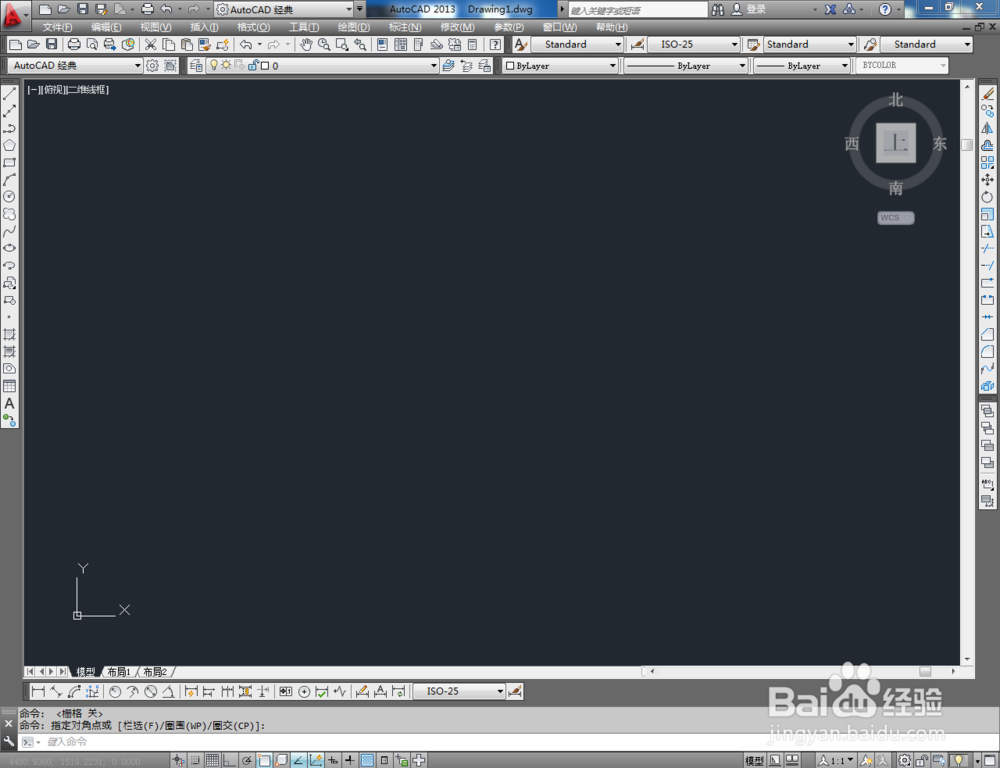
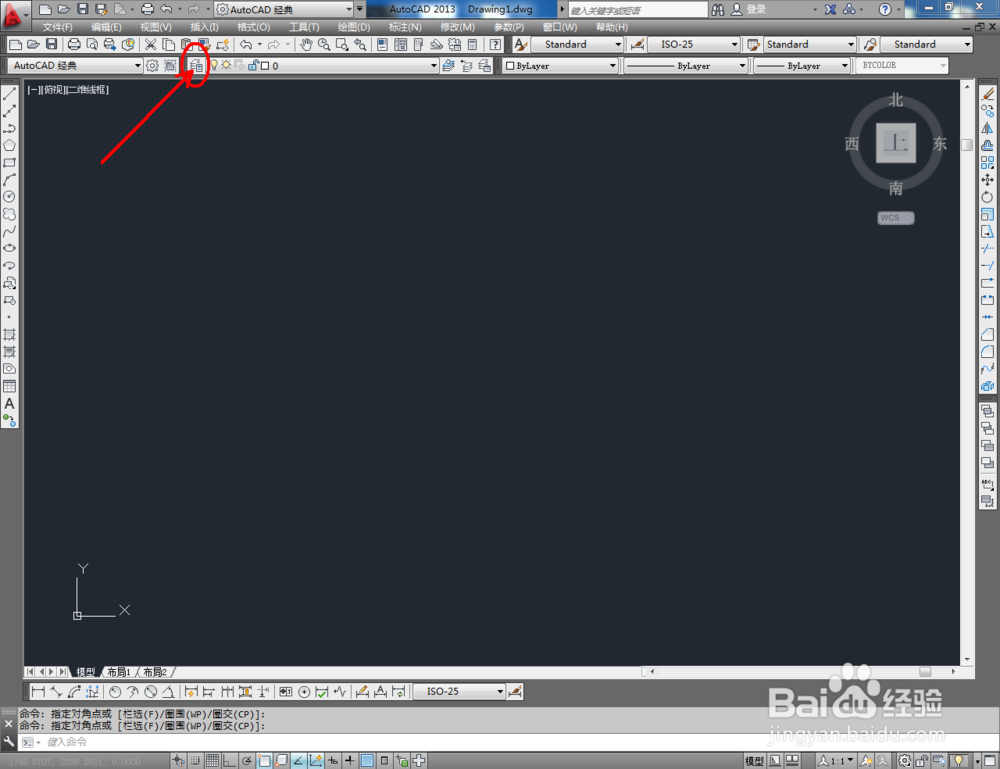




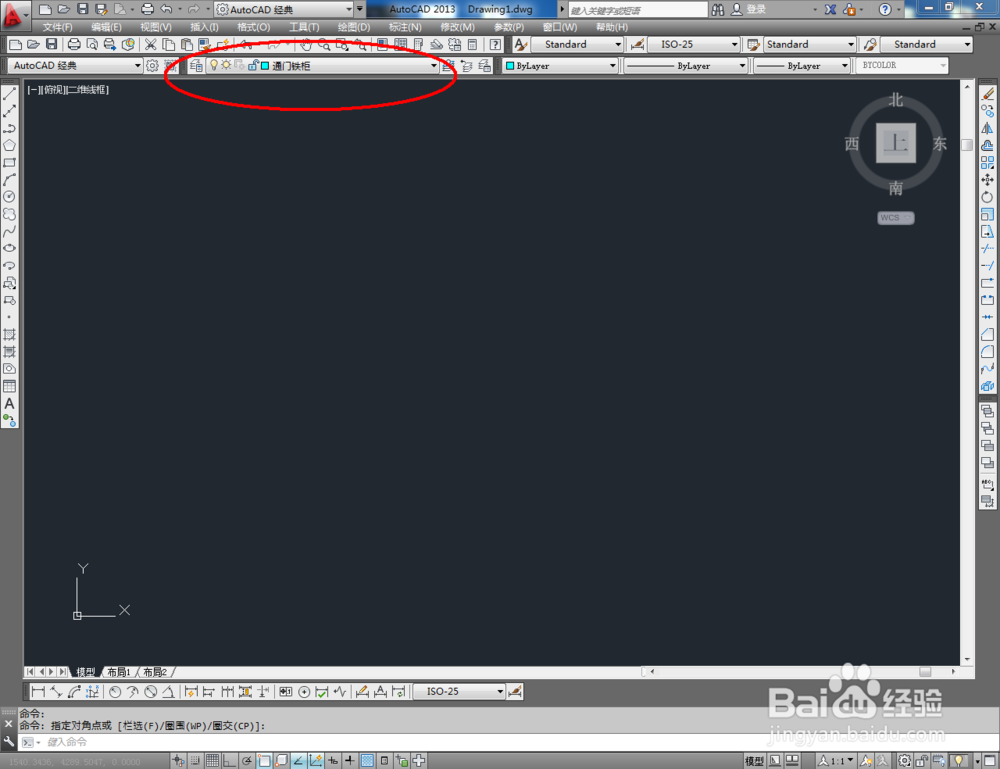 2/5
2/5
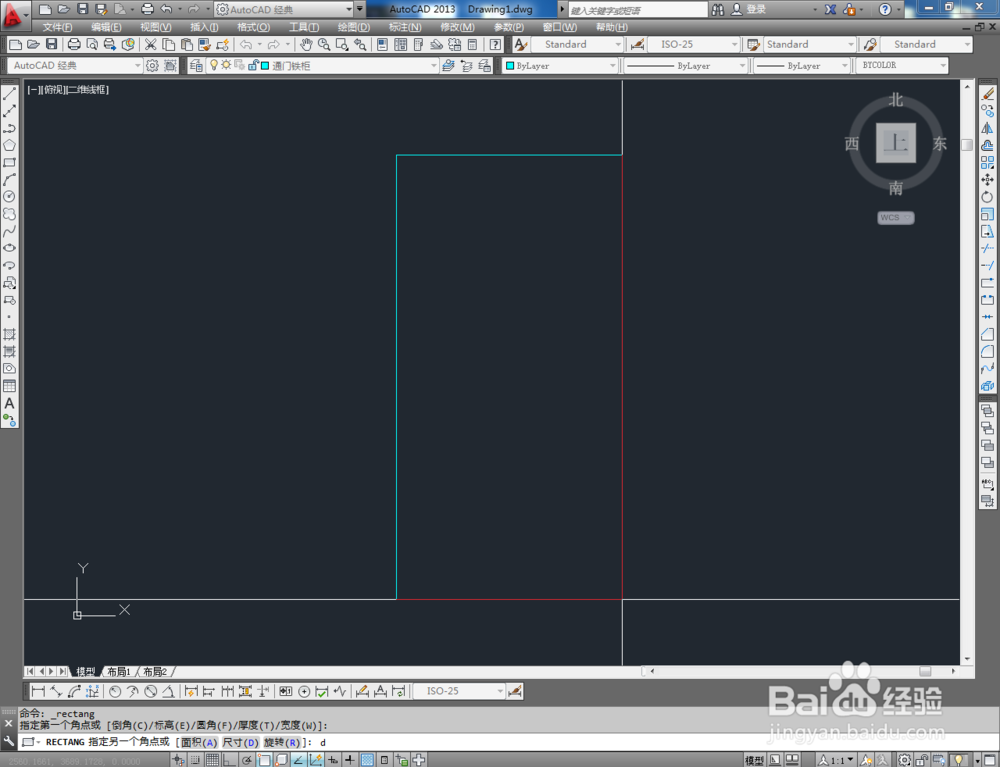
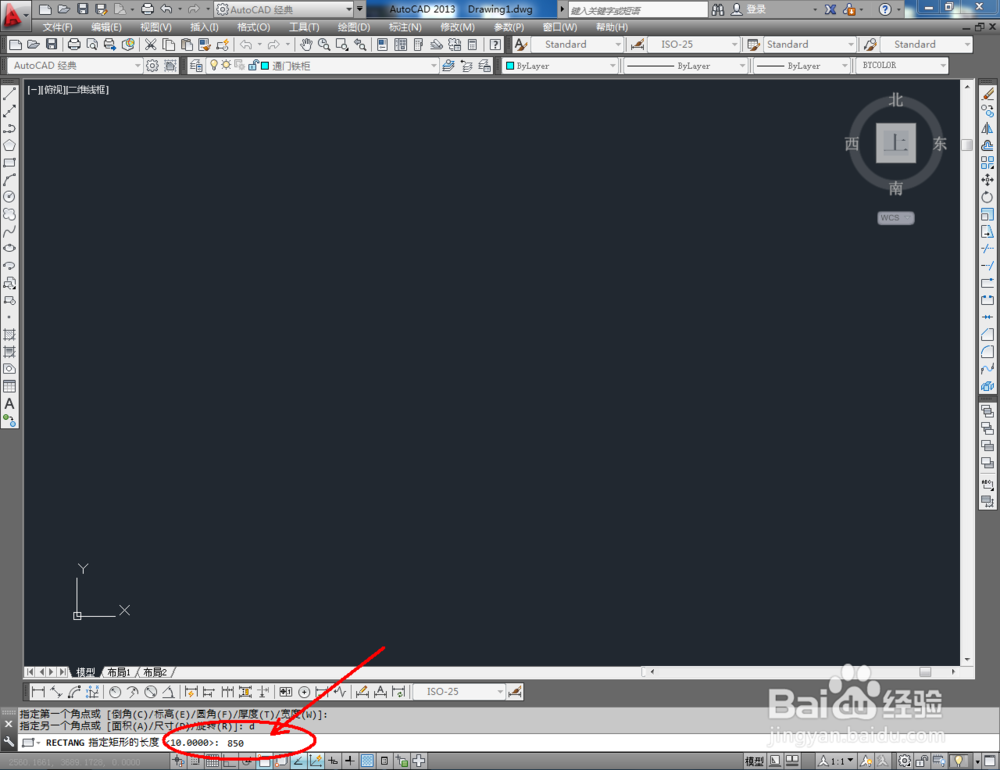

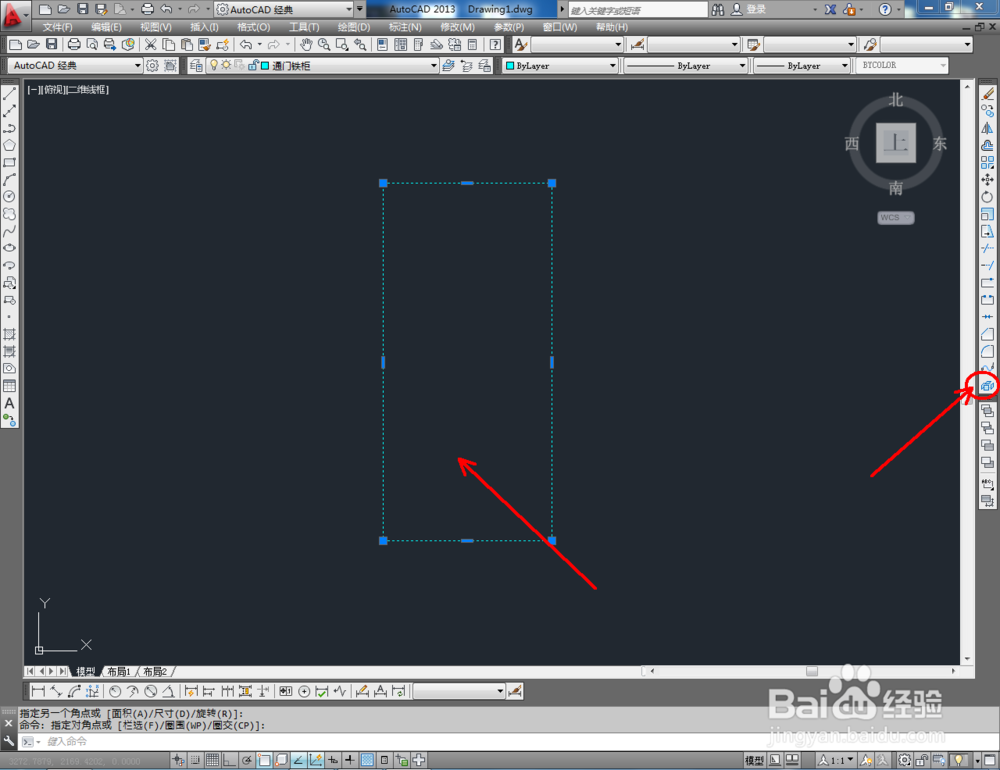
 3/5
3/5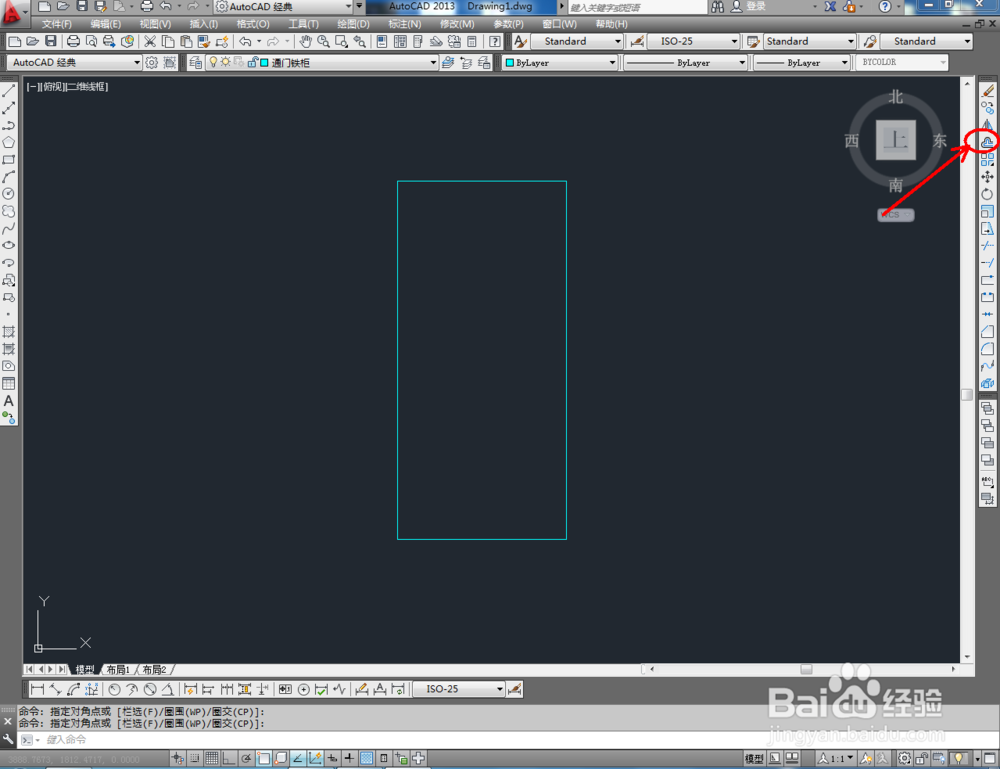





 4/5
4/5
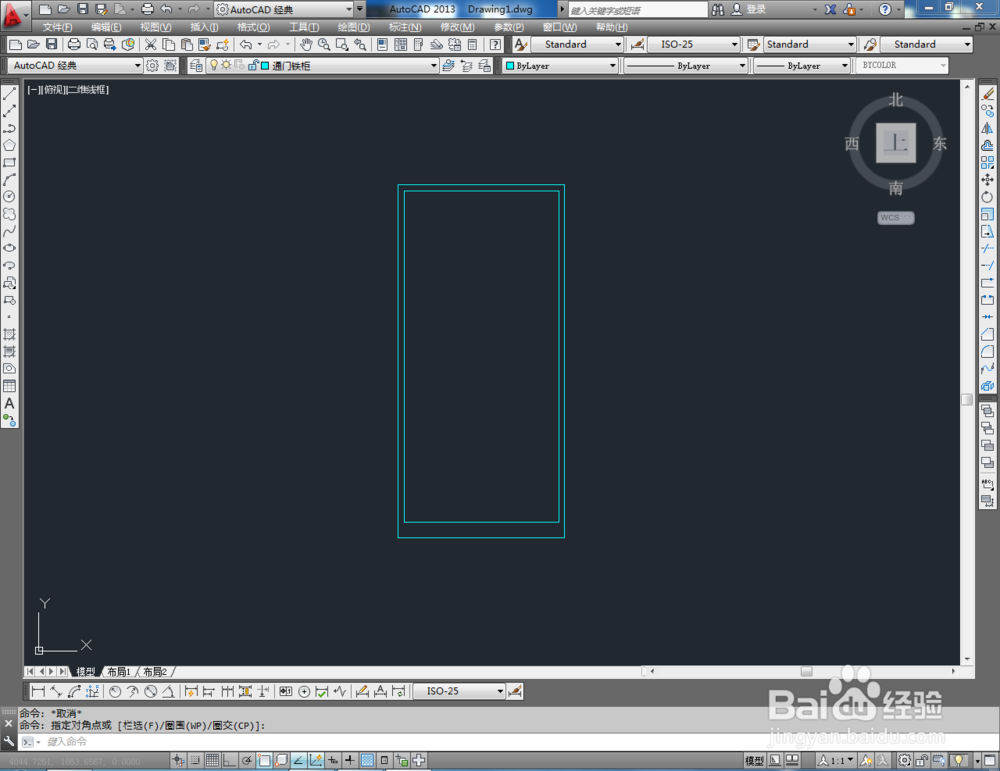


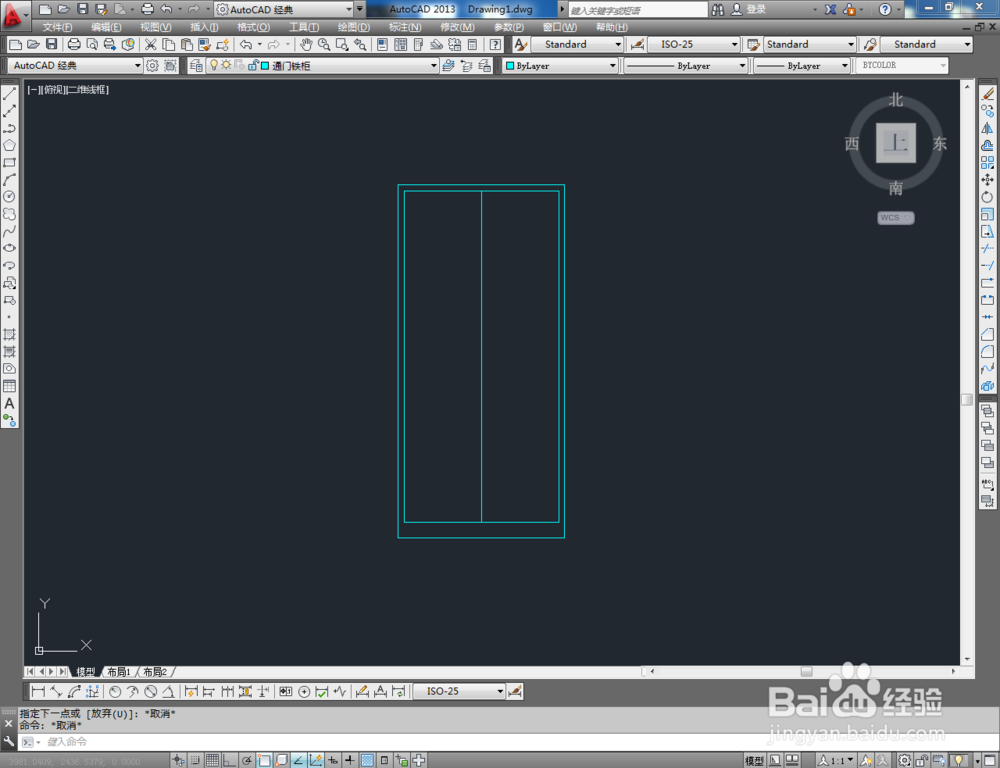 5/5
5/5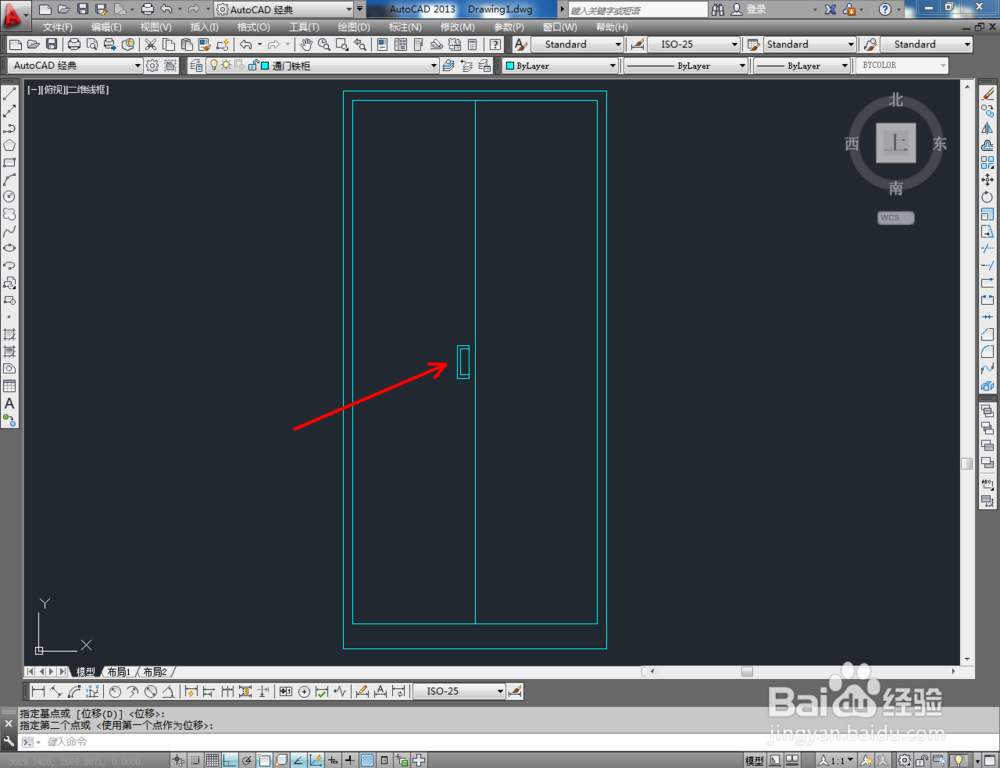
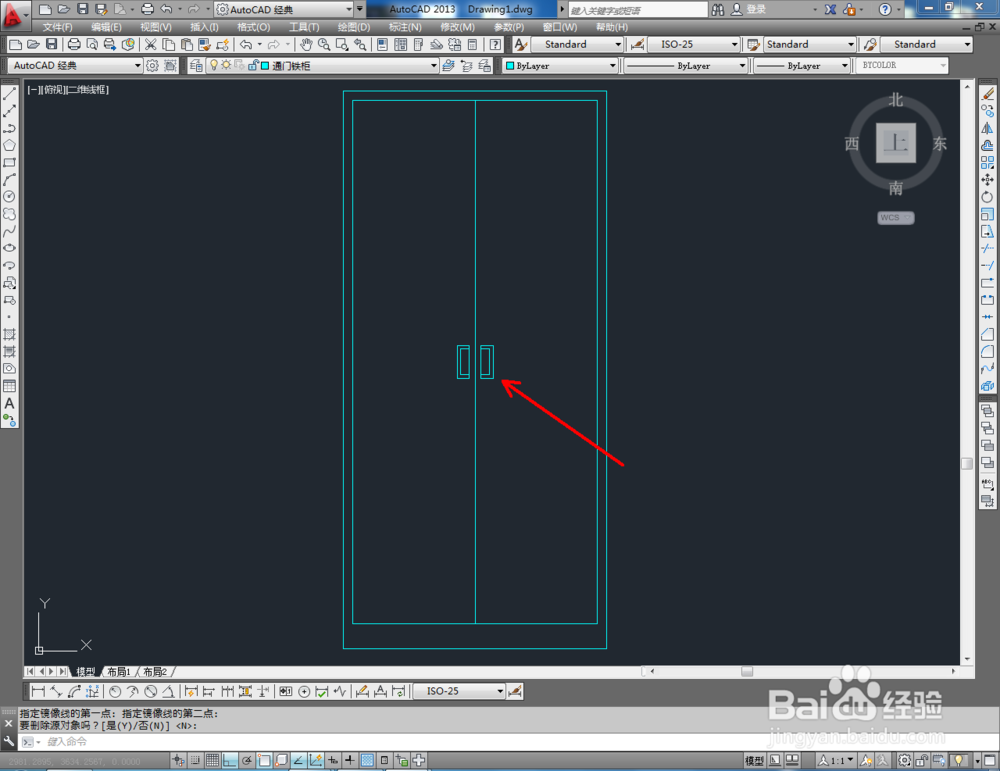

 铁柜平面图CADCAD平面图CAD平面图制作
铁柜平面图CADCAD平面图CAD平面图制作
打开AutoCAD 2013软件,点击【图层特性管理器】,点击【新建图层】,将图层命名为:通门铁柜。点击色块,按图示设置一个图层颜色,完成通门铁柜图层的设置(如图所示);
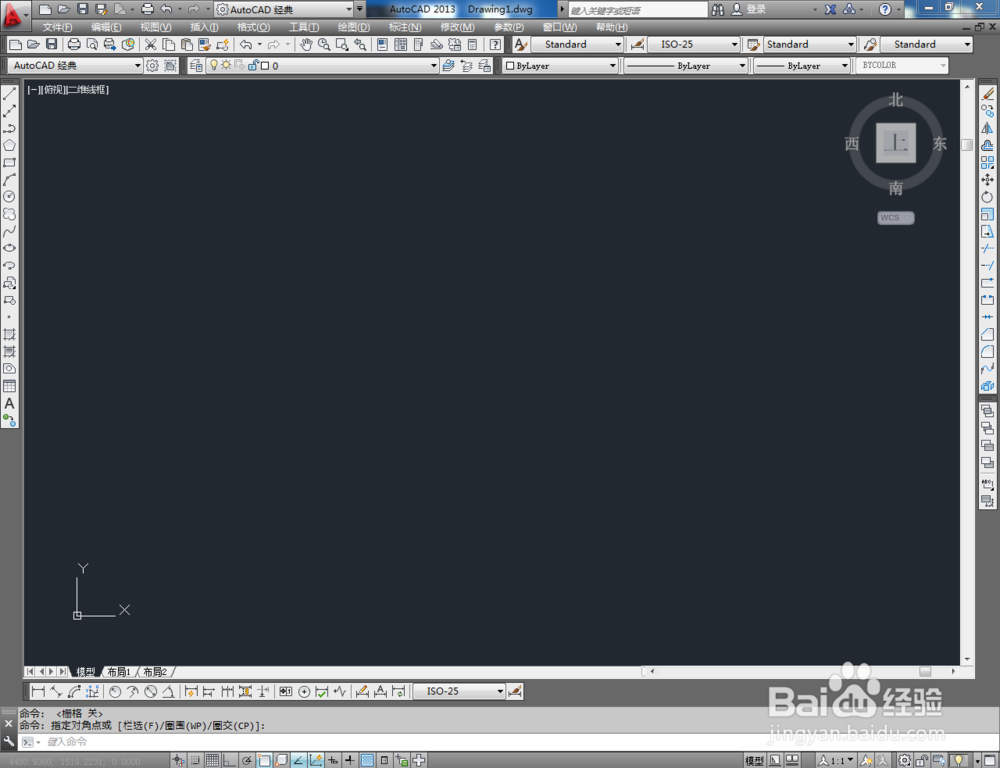
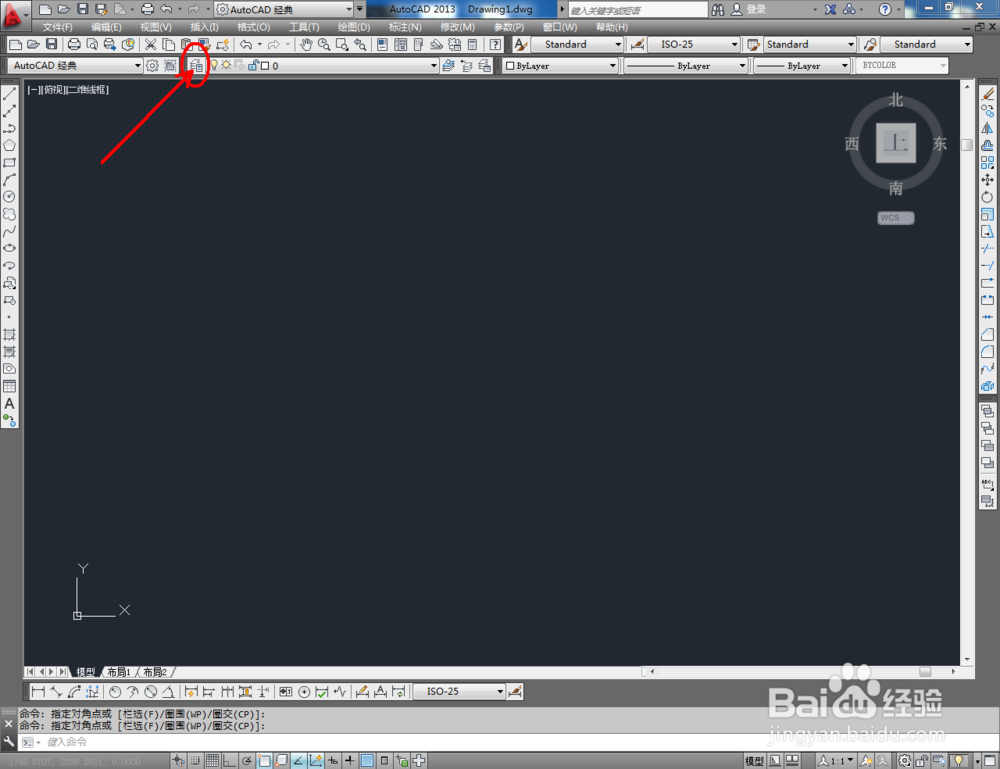




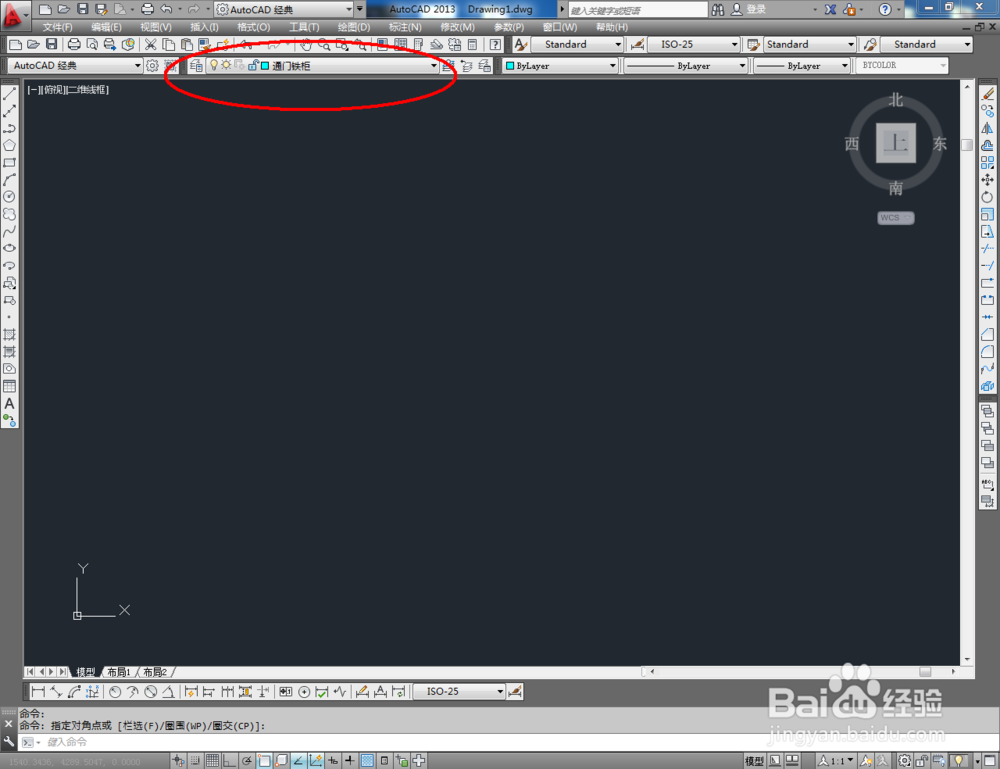 2/5
2/5点击【矩形工具】,按图示在命令栏输入:d并按下空格键,输入长度数值:850并按下空格键,继续输入宽度数值:1800并按下空格键,完成矩形图案的绘制。选中图案,点击右边工具栏中的【分解工具】,将图案炸开(如图所示);

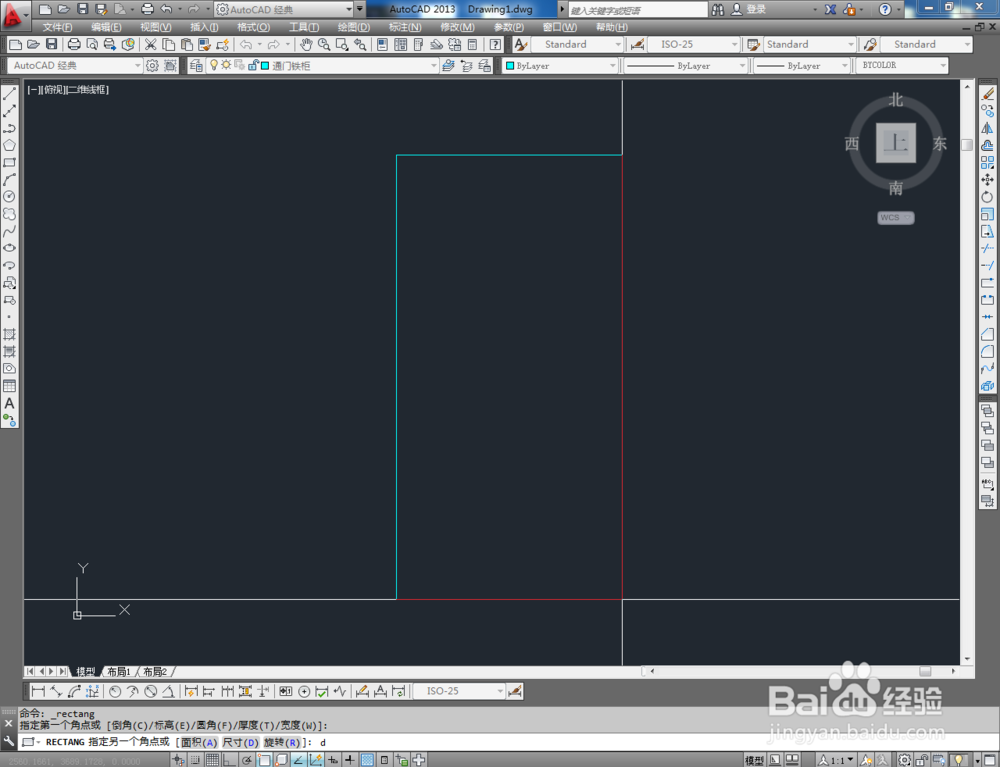
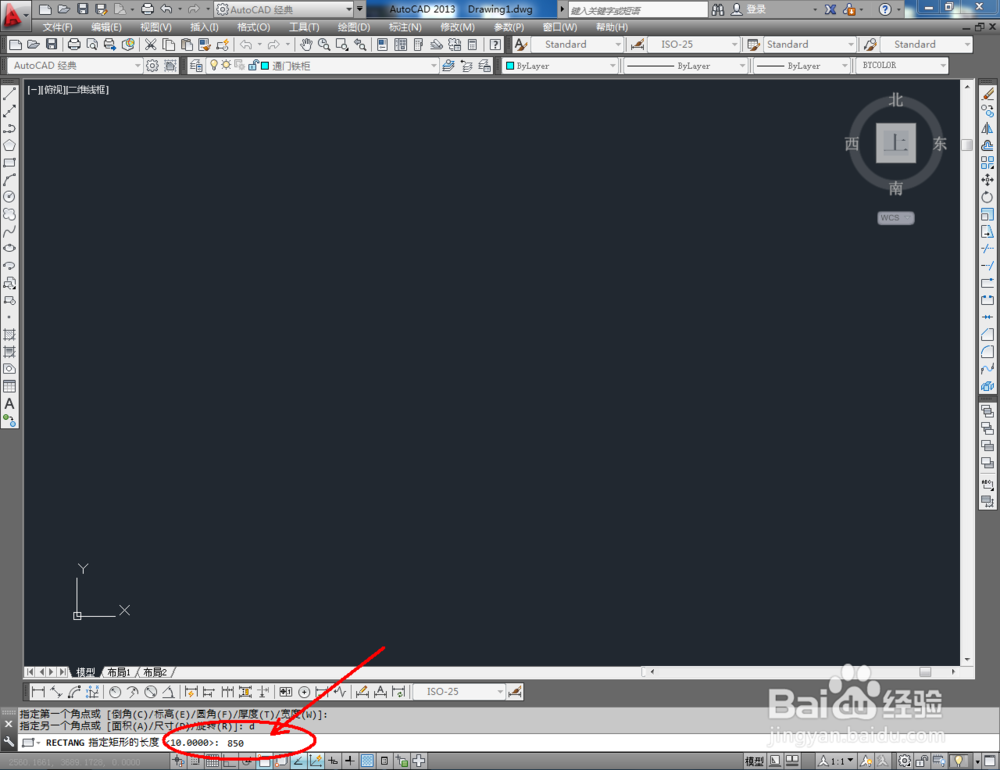

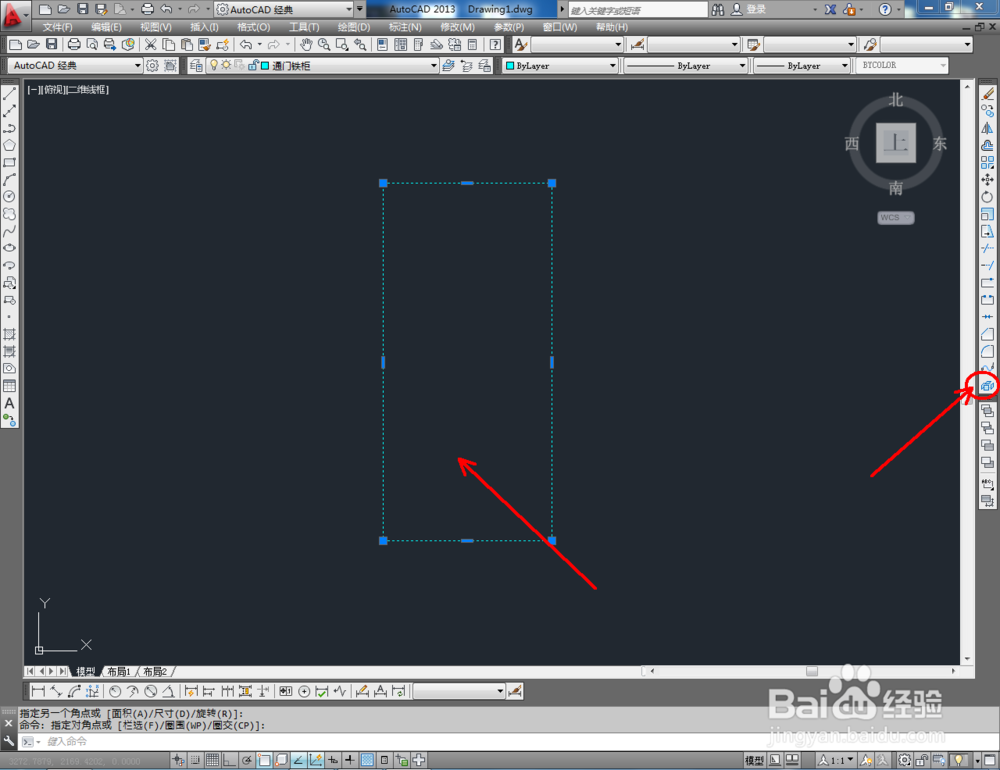
 3/5
3/5点击右边工具栏中的【偏移】,在命令栏中输入: 30,选中图案侧边和顶边,依次对侧边和顶边进行向内偏移。在命令栏中输入:80,选中底边,将底边进行向上偏移(如图所示);
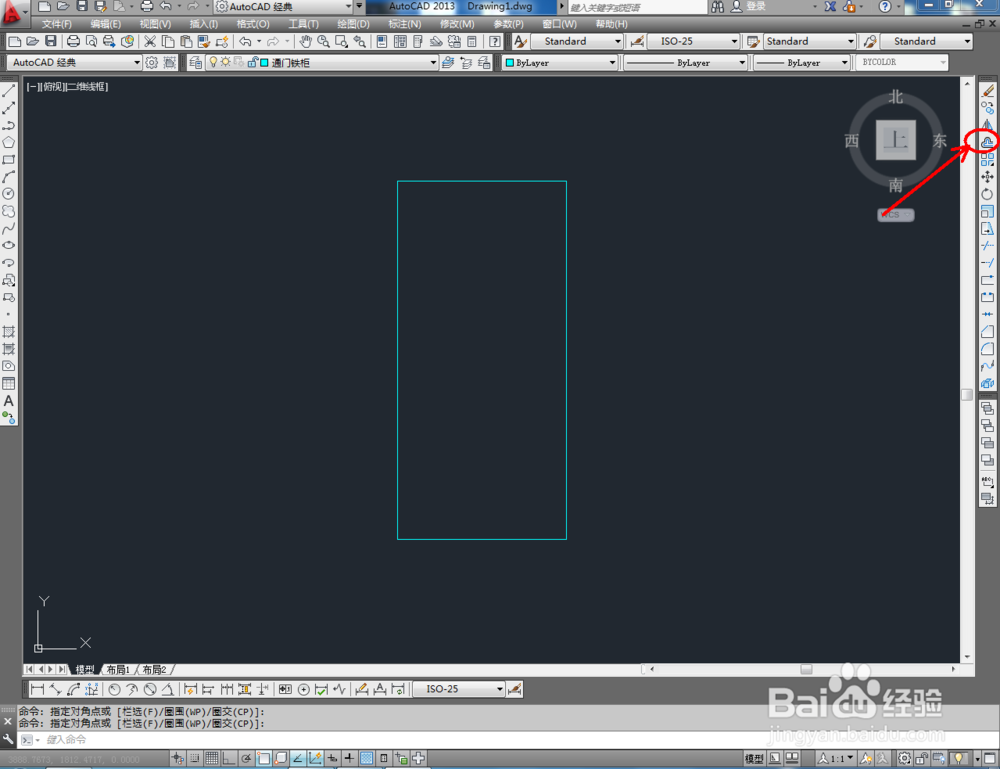





 4/5
4/5选中偏移出来的边后,按图示对各边的端点进行调整。完成后,点击【直线工具】在图示位置绘制一条直线线段(如图所示);

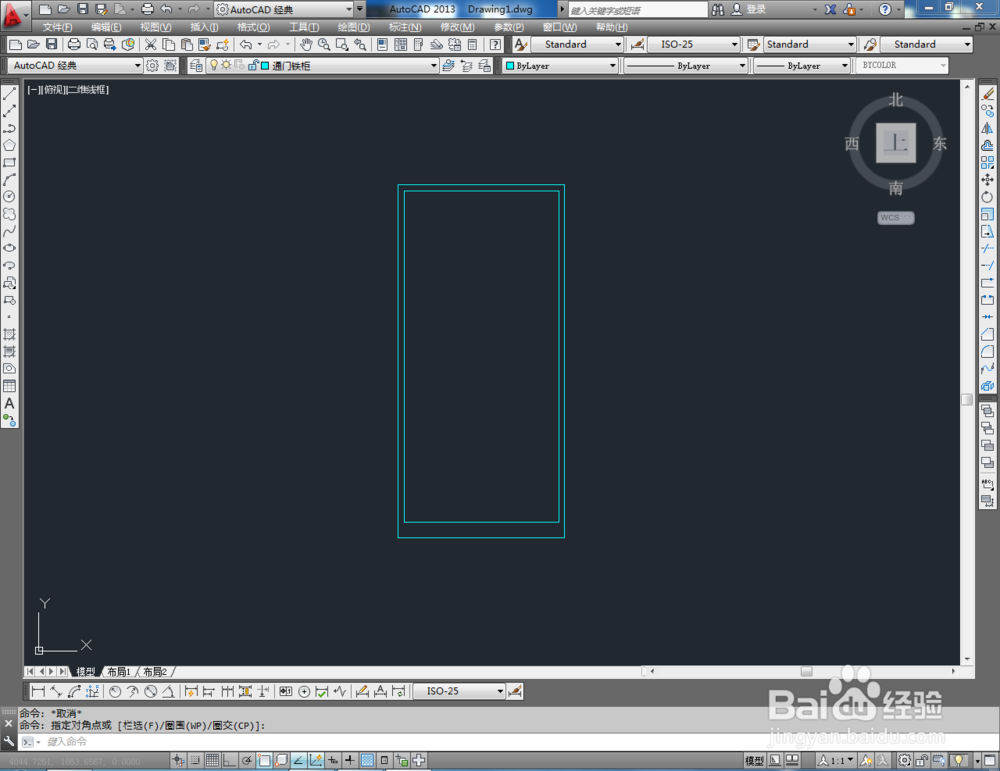


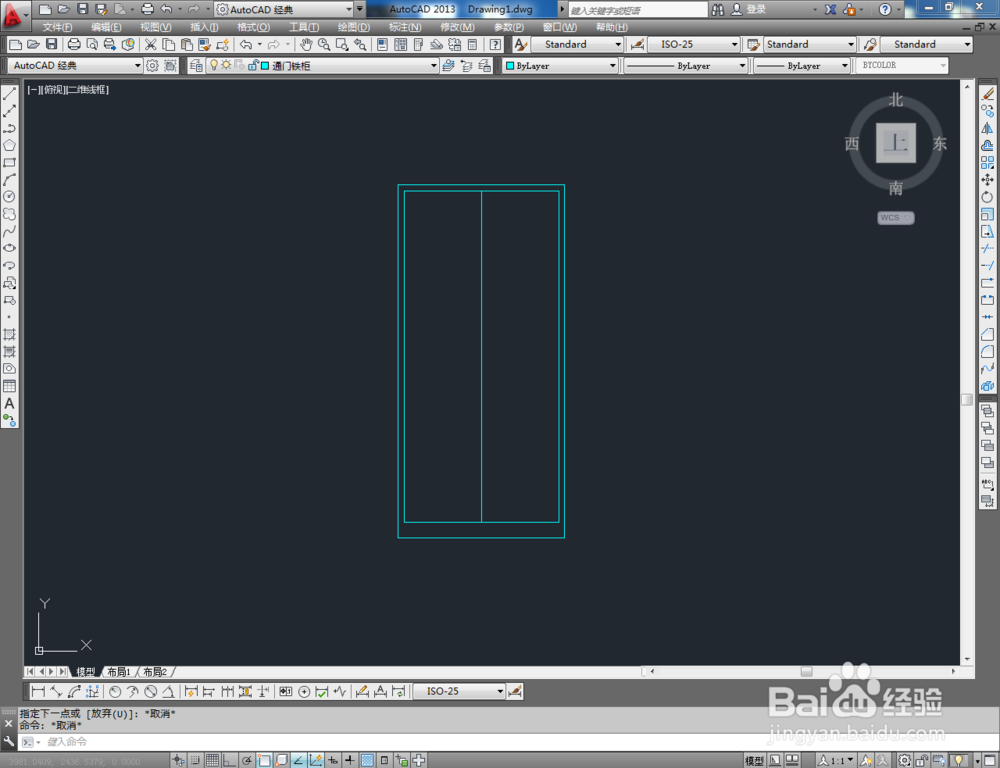 5/5
5/5最后,将制作好的拉手图块导入文件并调整好拉手的位置。完成细节部分的制作后,我们的通门铁柜平面图就全部制作完成。
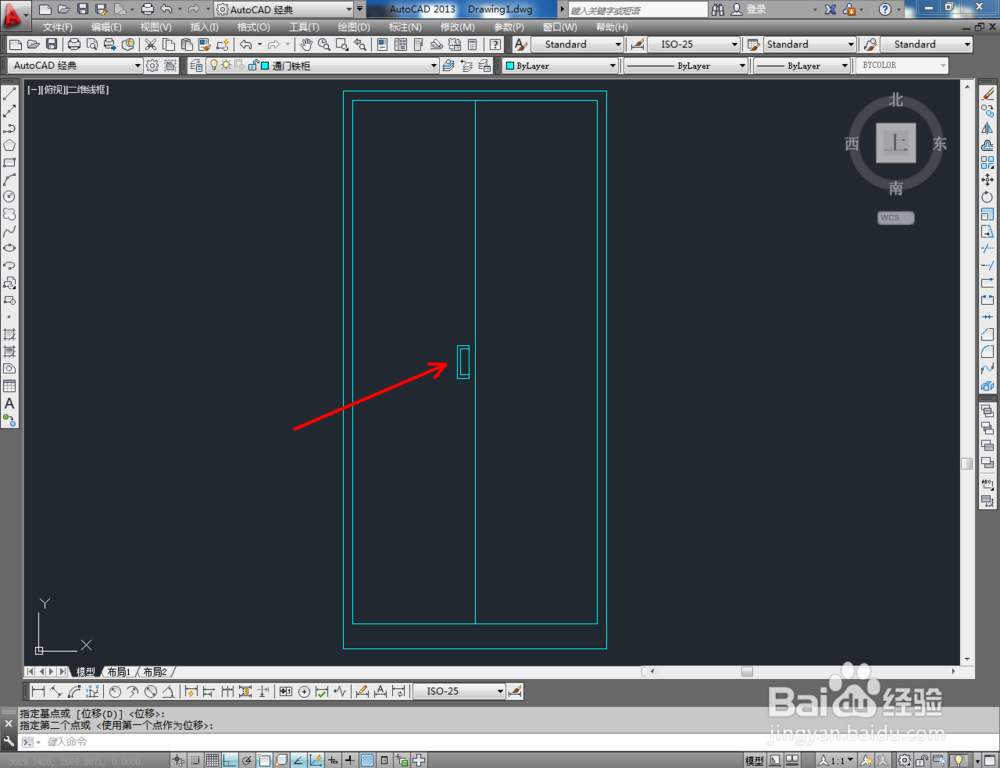
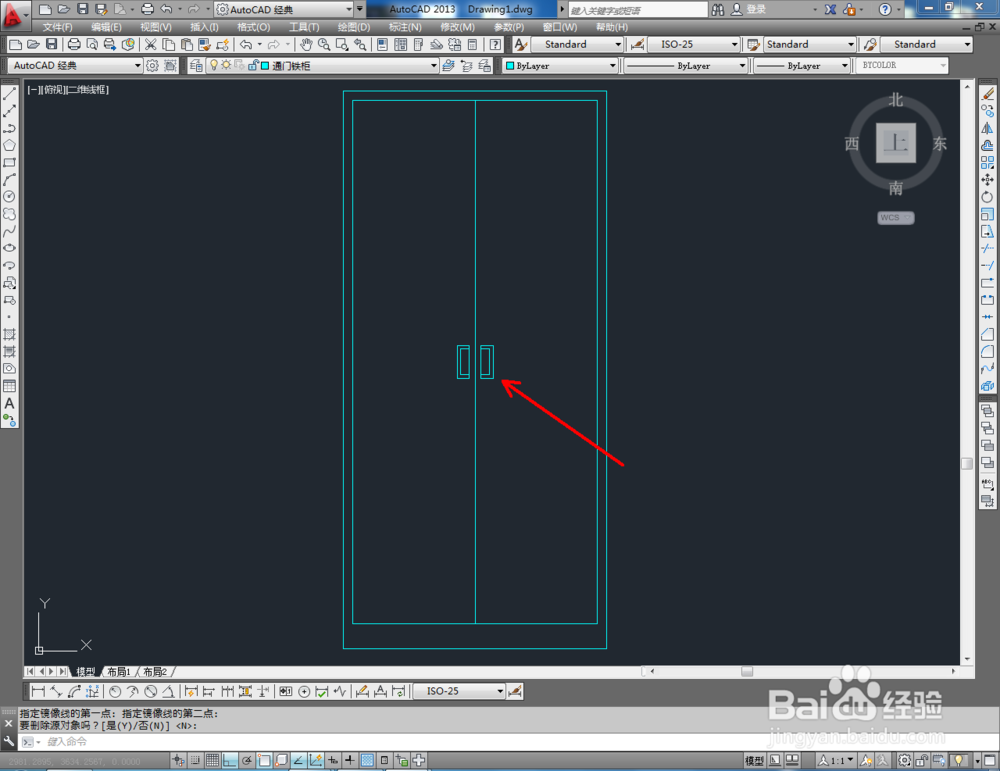

 铁柜平面图CADCAD平面图CAD平面图制作
铁柜平面图CADCAD平面图CAD平面图制作 版权声明:
1、本文系转载,版权归原作者所有,旨在传递信息,不代表看本站的观点和立场。
2、本站仅提供信息发布平台,不承担相关法律责任。
3、若侵犯您的版权或隐私,请联系本站管理员删除。
4、文章链接:http://www.1haoku.cn/art_52357.html
上一篇:新衣服怎么洗
下一篇:补漆笔补漆后如何磨平
 订阅
订阅